outlook邮箱满了怎么存档 outlook邮箱空间满如何存档
更新时间:2023-03-09 14:50:08作者:runxin
许多用户在操作电脑办公的时候也难免会用到outlook邮箱来进行邮件传输,这也是微软系统中自带的一款办公工具,不过由于使用outlook邮箱时间过长难免会导致邮箱空间满了的情况,那么outlook邮箱满了怎么存档呢?以下就是小编来教大家的outlook邮箱空间满存档设置方法。
具体内容:
1、首先打开软件,选择左上角的“文件”。

2、进入选择“账户设置”,点击“账户设置”。
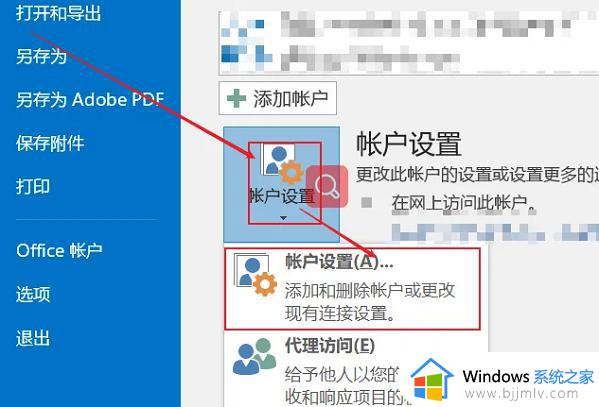
3、选择“数据文件”,点击“添加”。
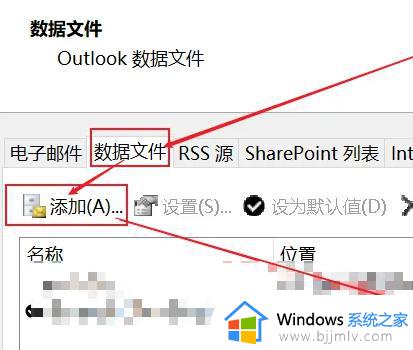
4、在出现的保存路径中,不要使用C盘,并且确定。
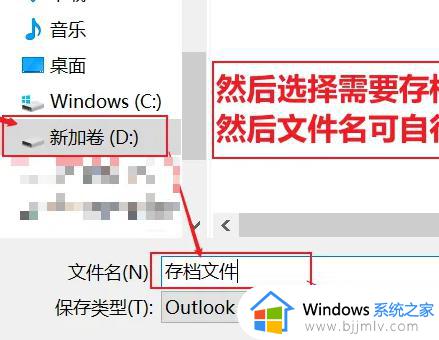
5、这是就会看到“数据文件”多一行。
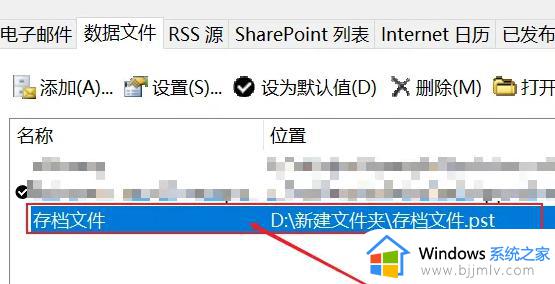
6、然后退出到主界面,可以给存档文件夹进行归类。
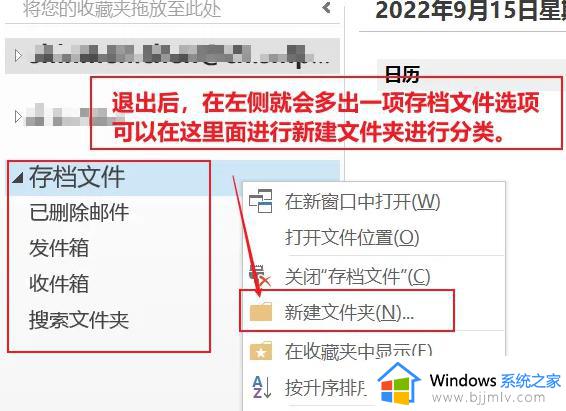
7、接着再进行邮件移动,可以使用快捷键“Ctrl+A”全选来移动。
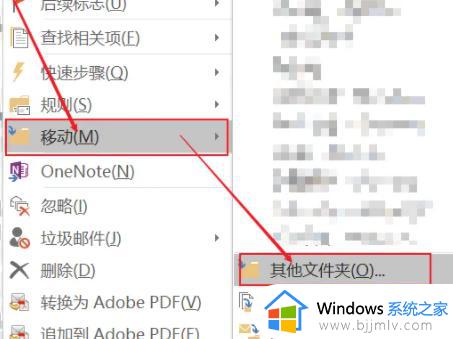
8、这样就可以把文件移动到自己创建的存档文件夹里面了。
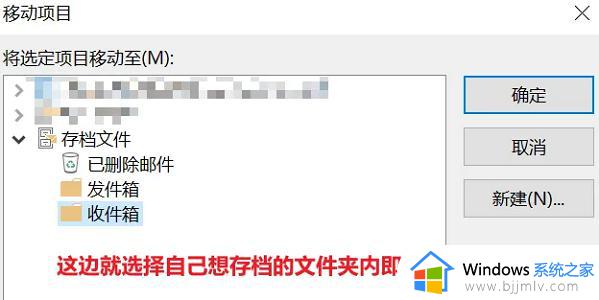
9、也可以做规则进行自动的移动邮件。
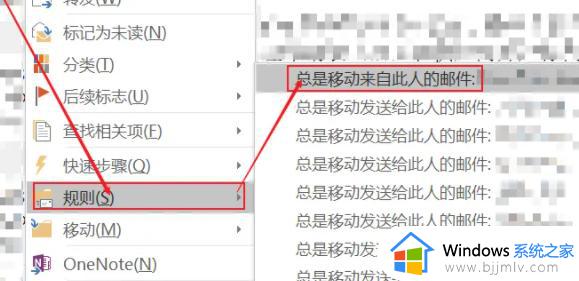
10、最后可以查看做的规则的内容,没问题就存档完成了。
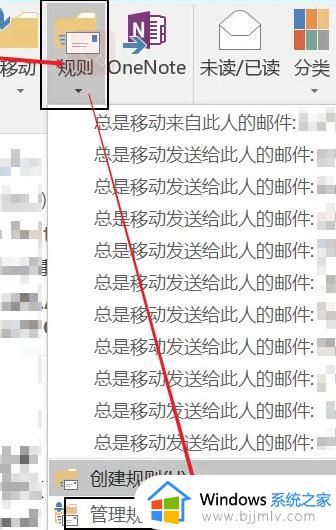
关于outlook邮箱空间满存档设置方法全部内容就给大家介绍到这了,如果有不了解的用户就可以按照小编的方法来进行操作了,相信是可以帮助到一些新用户的。
outlook邮箱满了怎么存档 outlook邮箱空间满如何存档相关教程
- outlook邮箱如何设置自动存档 outlook设置邮箱自动保存的步骤
- outlook如何设置邮件自动存档 outlook邮箱怎么设置自动存档
- outlook邮箱满了怎么弄 outlook邮箱满了如何处理
- outlook邮箱已满的处理方法 outlook2016邮箱满了如何处理
- outlook存档邮件去哪了 outlook存档邮件怎么找
- outlook怎么登陆qq邮箱 如何在outlook登录qq邮箱
- 手机如何登陆outlook邮箱 怎么用手机登录outlook邮箱
- 怎么开通outlook邮箱账号 如何申请outlook邮箱账号
- 如何登陆outlook邮箱qq账户 outlook怎么用qq邮箱登录
- 怎么登录outlook邮箱网页版?如何登录网页版outlook邮箱
- 惠普新电脑只有c盘没有d盘怎么办 惠普电脑只有一个C盘,如何分D盘
- 惠普电脑无法启动windows怎么办?惠普电脑无法启动系统如何 处理
- host在哪个文件夹里面 电脑hosts文件夹位置介绍
- word目录怎么生成 word目录自动生成步骤
- 惠普键盘win键怎么解锁 惠普键盘win键锁了按什么解锁
- 火绒驱动版本不匹配重启没用怎么办 火绒驱动版本不匹配重启依旧不匹配如何处理
热门推荐
电脑教程推荐
win10系统推荐